갤럭시 핸드폰 핫스팟 연결 끊김 오류 해결 방법 6가지 총정리
안녕하세요, 짱우이야기입니다. 이번 시간에는 갤럭시 핸드폰 핫스팟 연결 끊김 오류의 해결 방법에 대해서 알아보겠습니다. 안드로이드 갤럭시 스마트폰은 내 데이터를 공유할 수 있는 핫스팟 기능을 제공하고 있습니다.
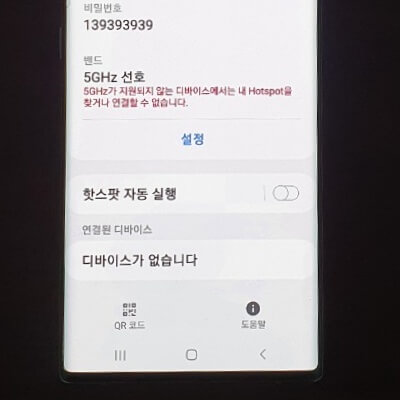
그런데 핫스팟이 데이터 사용량을 많이 요구되는 기능이다 보니 연결 상태인데도 갑자기 끊기거나 끊긴 후 다시 연결되지 않는 오류가 발생하기도 합니다.
개인적으로 저도 이런 핫스팟 끊김 오류가 많이 생겼던 적이 있었는데요. 그때마다 아래의 방법을 통해서 쉽게 해결할 수 있었습니다.
갤럭시 핸드폰 핫스팟 연결 끊김 오류 해결 방법
갤럭시 스마트폰에서 핫스팟 연결 끊김 오류를 해결하는 방법은 크게 6가지로 나눌 수 있습니다.
가장 간단한 방법부터 알려드릴 테니 차근차근 따라 해 보시기 바랍니다.
- 모바일 핫스팟 기능 다시 활성화하기
- 핫스팟 밴드 설정 변경하기
- 갤럭시 핫스팟 자동 해제 기능 끄기
- 핫스팟 자동 실행 기능 비활성화하기
- 네트워크 설정 초기화하기
- 삼성전자 서비스센터에서 안내하는 사항 확인하기
1. 모바일 핫스팟 기능 다시 활성화하기
안드로이드 모바일 스마트폰에서 핫스팟 연결이 끊기는 가장 큰 이유는 시스템의 일시적인 오류 때문입니다. 이런 경우 핫스팟 기능을 다시 활성화하는 것만으로 간단하게 해결하실 수 있습니다.
1.1 기본 설정 앱 열기
먼저 갤럭시 핸드폰에 기본적으로 설치되어 있는 [설정] 앱을 터치해 열어 줍니다.
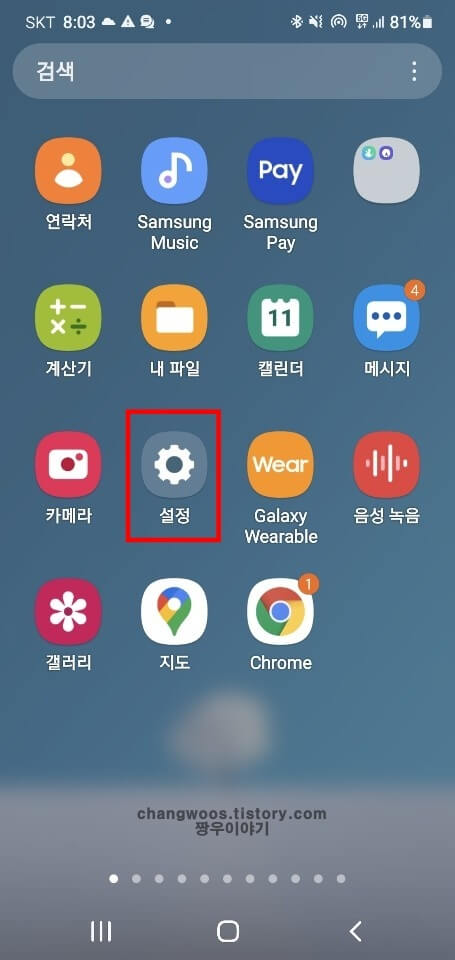
1.2 연결 메뉴 누르기
갤럭시 설정에 들어오신 분들은 맨 위에 있는 [연결] 메뉴를 눌러 줍니다.
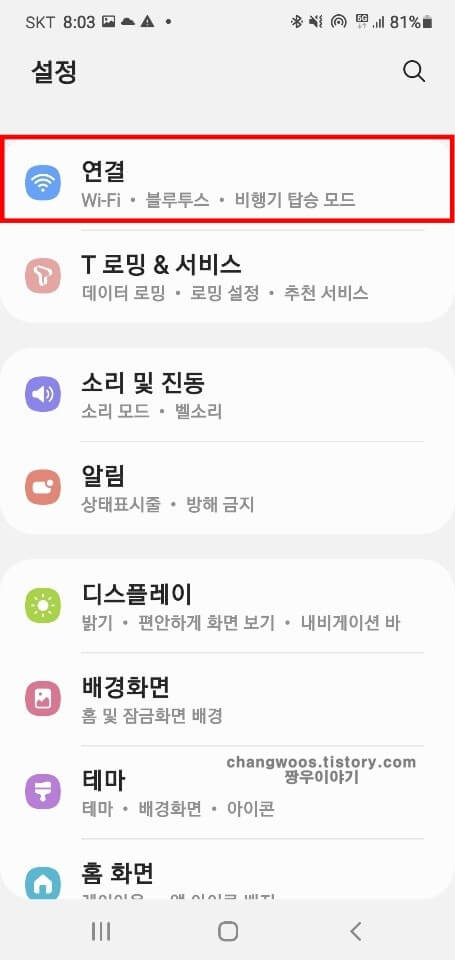
1.3 모바일 핫스팟 및 테더링 목록 터치
그리고 화면을 아래쪽으로 살짝 내려주신 후 [모바일 핫스팟 및 테더링] 목록을 터치해 줍니다.
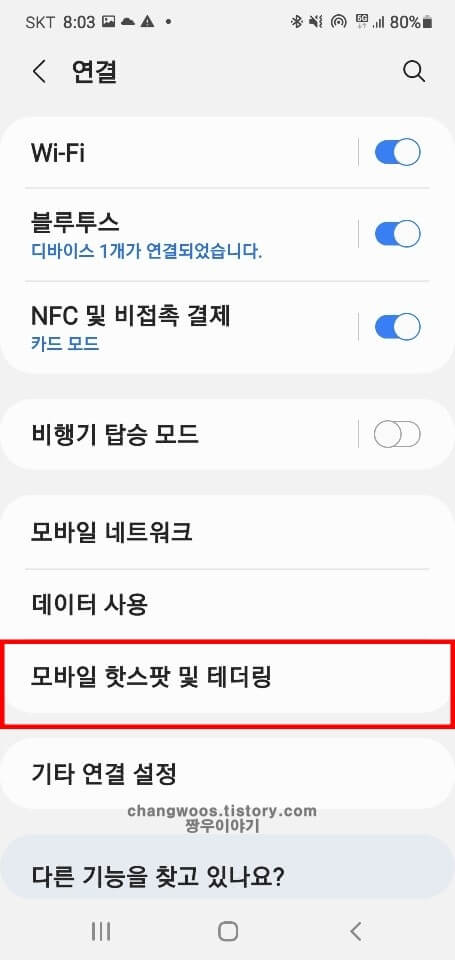
1.4 모바일 핫스팟 항목 재활성화
다음으로 [모바일 핫스팟] 항목의 [활성화 버튼]을 2번 눌러서 껐다가 다시 켜주시면 됩니다. 이제 핫스팟 연결 오류가 해결되었는지 확인해 보시기 바랍니다.
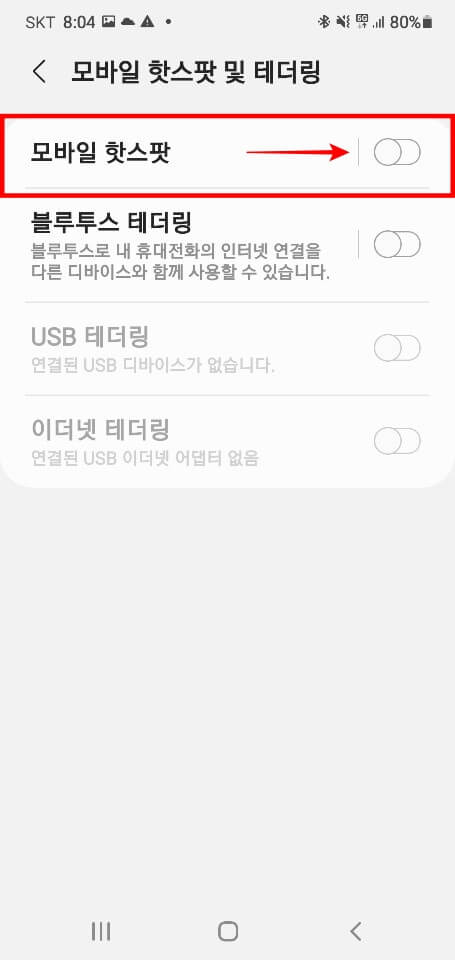
2. 핫스팟 밴드 설정 변경하기
두 번째로 핫스팟의 밴드를 설정하는 방법이 있습니다. 여기서 밴드란 대역폭을 의미하는데 어떤 대역폭을 사용하는지에 따라서 연결의 안정성이 달라질 수 있습니다. 그러므로 기존의 밴드 설정을 한 번 바꿔보시기 바랍니다.
2.1 모바일 핫스팟 항목 터치
일단 설정 > 연결 > 모바일 핫스팟 및 테더링 순서로 들어와 주신 후 모바일 핫스팟 항목의 [이름] 부분을 터치해 줍니다. 참고로 이렇게 들어오는 방법은 아래에서 계속 나오기 때문에 잘 기억해 두시면 좋습니다.
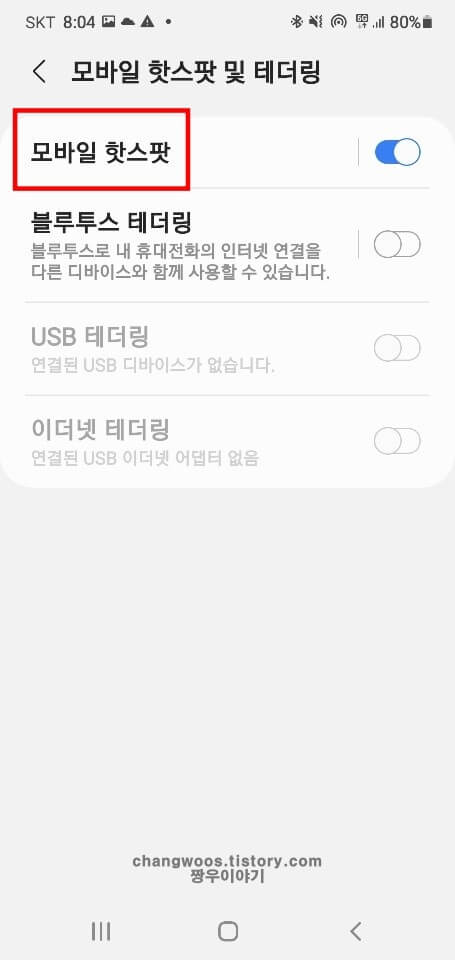
2.2 설정 문구 누르기
모바일 핫스팟 항목에 들어오신 분들은 중간에 있는 [설정] 문구를 눌러 줍니다.
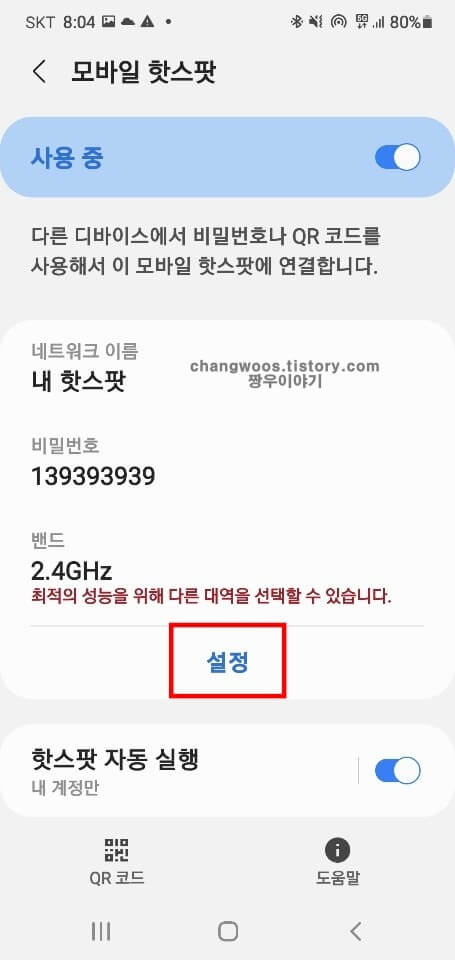
2.3 밴드 목록 터치
그리고 밴드 목록을 터치해 줍니다. 현재 저는 [2.4GHz]로 설정되어 있는데 이 부분을 변경해 주셔야 합니다.
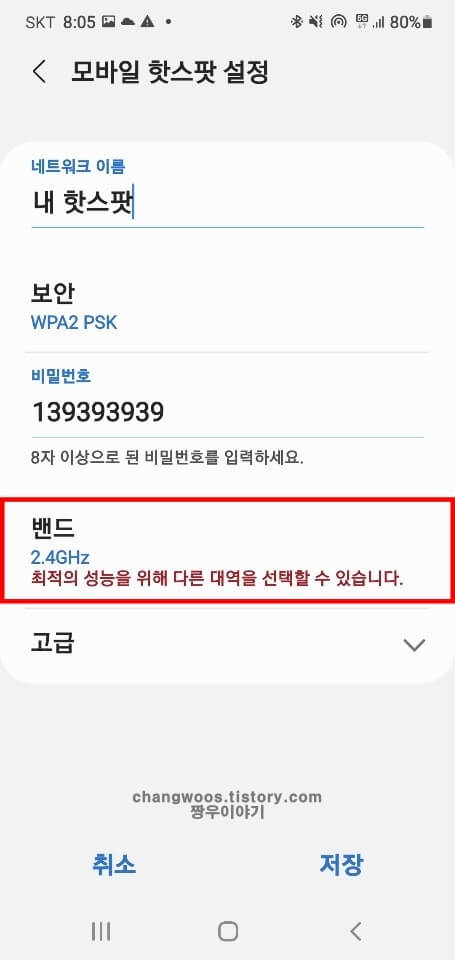
2.4 다른 대역폭 항목 선택
그러면 항목 창이 뜨게 되는데 이 중에서 현재 설정되어 있는 것과 다른 대역폭 항목을 선택해 주시면 됩니다.
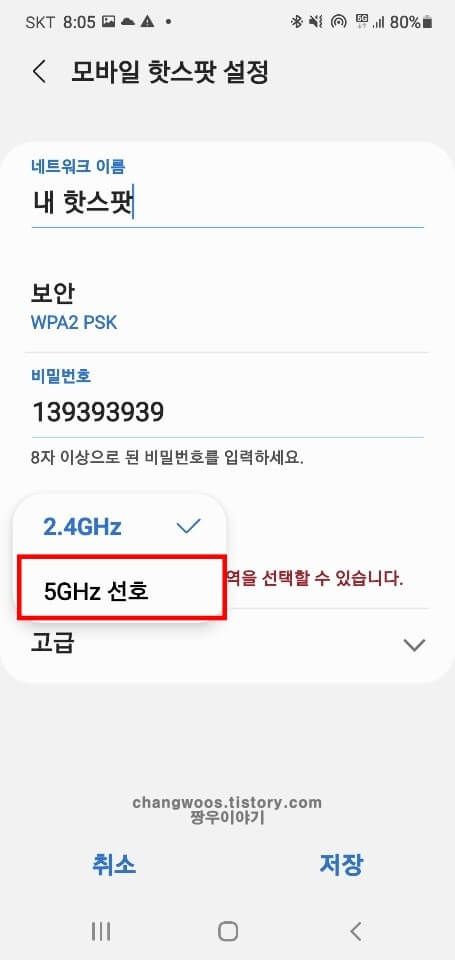
3. 갤럭시 핫스팟 자동 해제 기능 끄기
갤럭시 휴대폰에는 다른 기기의 연결이 없을 때 핫스팟이 자동으로 해제되는 기능이 있습니다. 그런데 기기가 연결되어 있는데도 핫스팟을 꺼버리게 되는 오류가 생기기도 하는데요. 그러므로 끊김 오류가 계속 생기는 분들은 이 기능을 해제해 보시는 것도 좋은 방법입니다.
3.1 고급 메뉴 누르기
우선 모바일 핫스팟 > 설정 순서로 들어와 주신 후 맨 밑의 [고급] 메뉴를 눌러 줍니다.
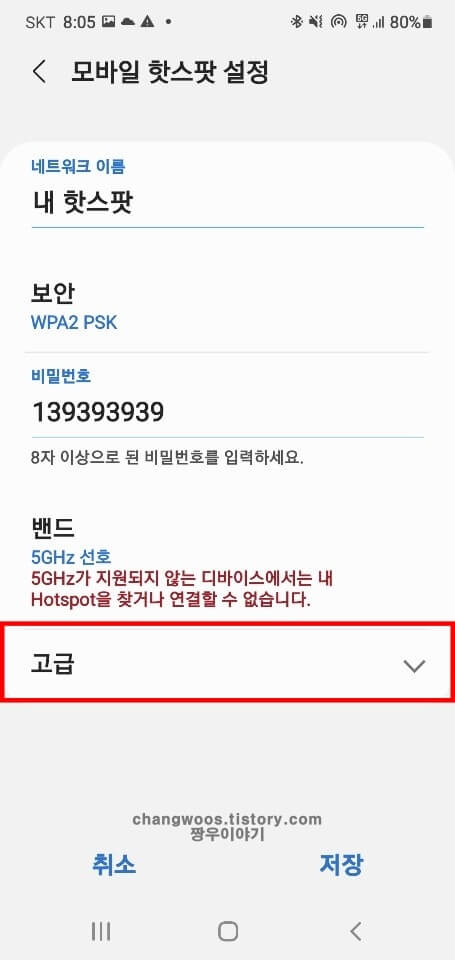
3.2 디바이스 연결이 없을 때 자동으로 기능 끄기 메뉴 터치
고급 메뉴를 누르게 되면 하단에 새로운 목록들이 나오게 되는데요. 여기서 [디바이스 연결이 없을 때 자동으로 기능 끄기] 메뉴를 터치해 주시기 바랍니다.
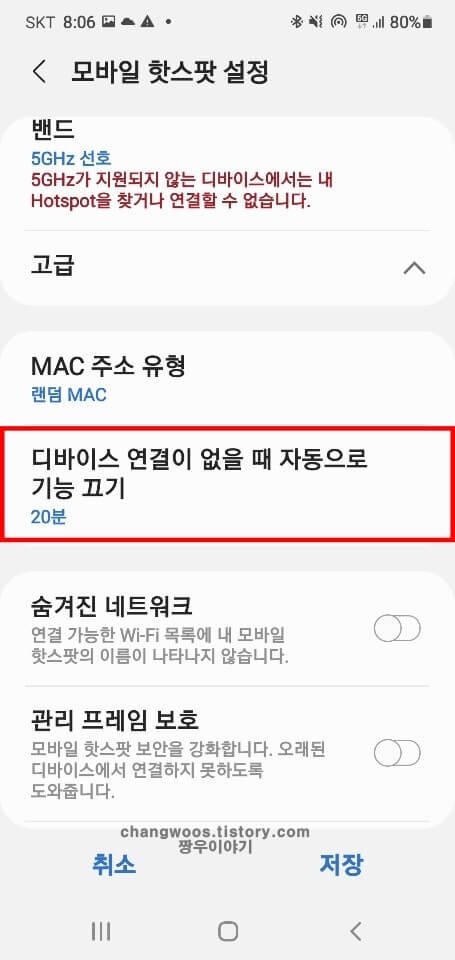
3.3 항상 켜짐 항목 선택
그러면 항목 창이 하나 나오게 되는데 이 중에서 [항상 켜짐] 항목을 선택해 주시면 됩니다. 이제 기기와의 연결은 관계없이 핫스팟이 자동으로 꺼지지 않게 됩니다.
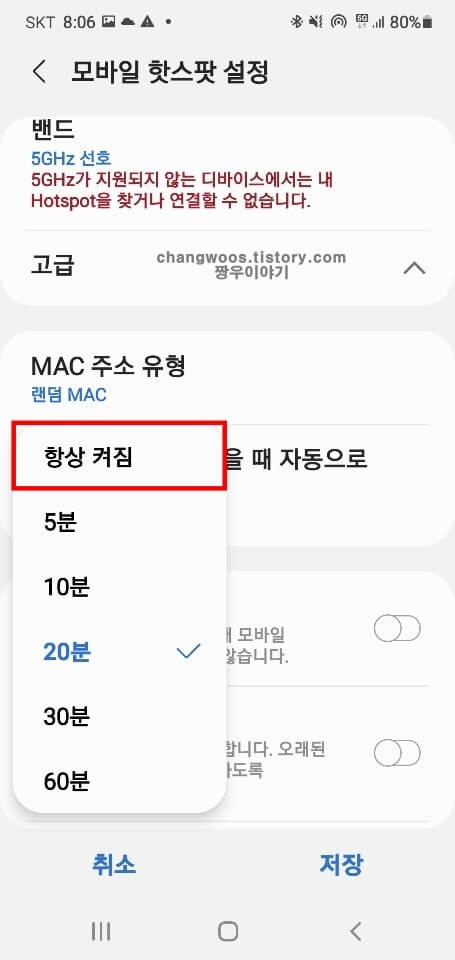
4. 핫스팟 자동 실행 기능 비활성화하기
갤럭시에는 사용자의 불편함을 없애기 위해 핫스팟을 자동으로 실행하는 기능을 제공하고 있습니다. 평소에는 유용하게 사용되지만 가끔씩 이 기능 때문에 연결 오류가 발생하기도 합니다.
4.1 모바일 핫스팟 항목 들어오기
4.2 핫스팟 자동 실행 항목 활성화 버튼 끄기
먼저 모바일 핫스팟 항목에 들어오신 후 스크롤을 밑으로 조금 내려 줍니다. 그리고 [핫스팟 자동 실행] 항목의 활성화 버튼을 아래 사진처럼 꺼주시면 됩니다.
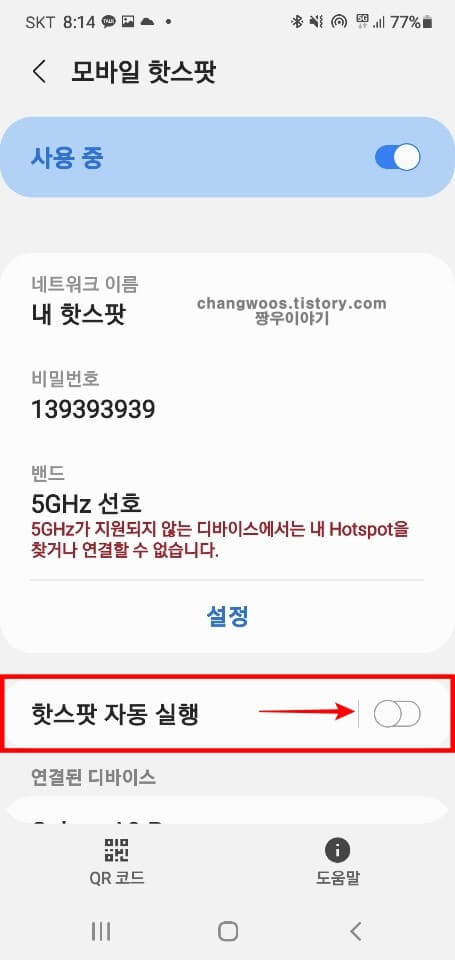
5. 네트워크 설정 초기화하기
갤럭시 휴대폰의 네트워크 자체가 문제가 생겨 핫스팟 오류가 발생하는 경우도 존재합니다. 이런 경우 아래에서 네트워크 설정을 초기화하시면 바로 해결됩니다.
참고로 초기화지만 스마트폰에 저장된 중요한 데이터가 삭제되거나 하진 않으니 걱정하지 마시고 진행해 주시면 될 거 같습니다.
5.1 일반 메뉴 터치
갤럭시 설정 앱에서 화면을 아래쪽으로 조금 내려주신 후 [일반] 메뉴를 터치해 줍니다.
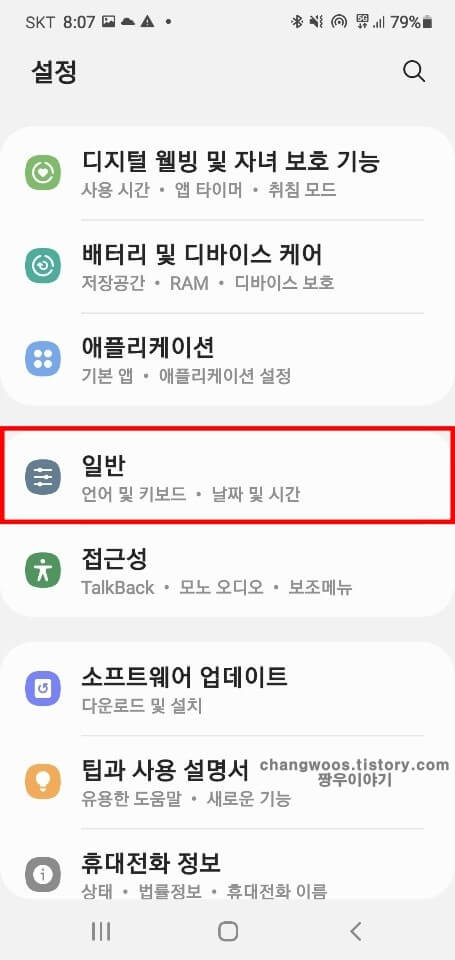
5.2 초기화 목록 선택
그러면 자동 입력 서비스, 초기화, 맞춤형 서비스, 문의하기 목록이 나오는데요. 여기서 [초기화] 목록을 선택해 줍니다.
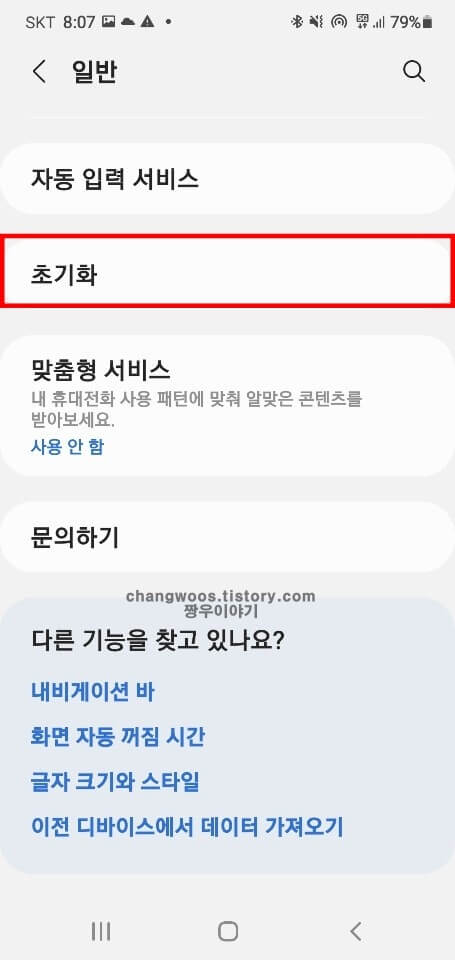
5.3 네트워크 설정 초기화 항목 누르기
갤럭시의 초기화 기능은 아래와 같이 4가지로 나누어집니다. 이 중에서 [네트워크 설정 초기화] 항목을 눌러 들어가 줍니다. 다른 종류의 초기화 항목을 누르시면 나중에 문제가 생길 수 있으니 꼭 이름을 잘 확인하고 들어가 주시기 바랍니다.
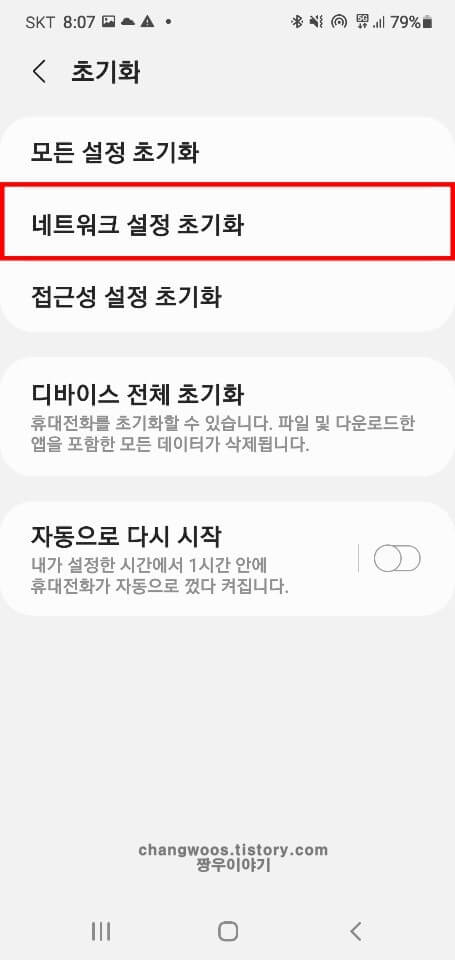
5.4 설정 초기화 버튼 누르기
5.5 초기화 버튼 터치
이제 [설정 초기화] 버튼을 눌러 주신 후 뒤에 나오는 확인용 [초기화] 버튼을 터치하시면 모든 과정이 완료됩니다. 이제 핫스팟 기능을 다시 설정해 주신 후 오류가 아직도 생기는지 확인해 보시면 될 거 같습니다.
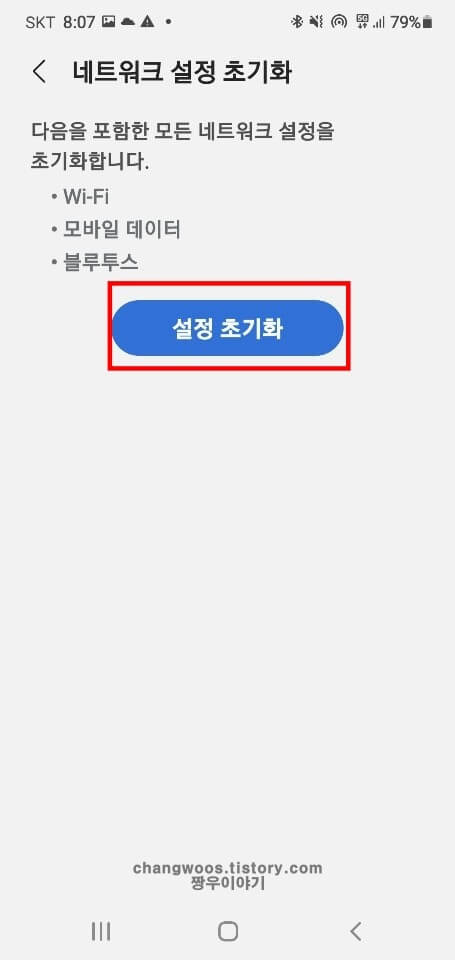
6. 삼성전자 서비스센터에서 안내하는 사항 확인하기
마지막으로 삼성전자 서비스센터에서 안내하고 있는 몇 가지 확인 사항을 알려드리겠습니다. 의외로 이 방법들로 해결된 분들도 있다고 하니 전부 체크해 보시는 것을 권장드립니다.
6.1 연결되어 있는 디바이스 개수 확인
핫스팟에 너무 많은 디바이스들이 연결되어 있다면 속도가 느려지게 되거나 연결이 끊기는 문제가 발생할 수 있습니다. 그러므로 내 핫스팟에 내가 모르는 기기가 연결되어 있는지 반드시 확인하실 필요가 있습니다.
모바일 핫스팟 항목에 들어오신 후 화면을 맨 밑으로 내려보시면 내 스마트폰에 연결된 디바이스 개수를 확인하는 것이 가능합니다. 만약 모르는 기기가 있다면 핫스팟 비밀번호를 설정해서 모든 기기의 연결을 끊아 주시고, 다시 연결해 주세요. 참고로 내가 아는 디바이스들이라고 하더라도 핫스팟 안정성을 위해서 3대 이하로 연결해 주시는 것이 좋습니다.
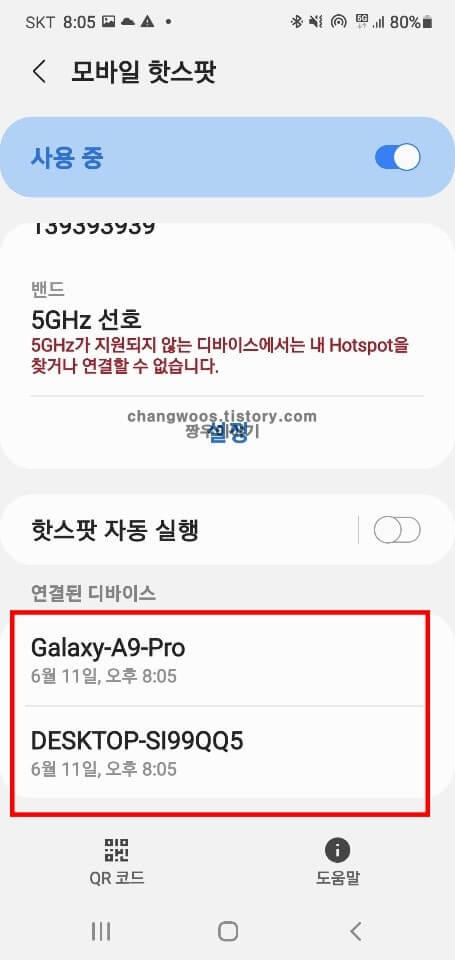
6.2 핫스팟 연결 거리 유지하기
핫스팟은 통신 기능이기 때문에 연결된 기기와 멀어지게 되면 끊어질 수 있습니다. 대략적으로 10m~15m까지 유지가 가능하지만 장애물이나 지형에 따라 달라질 수 있습니다. 그렇기 때문에 가능하면 연결 거리를 5m 이내로 유지해 주시는 것을 권장드립니다.
6.3 휴대폰 전원 재부팅하기
대부분의 전자 기기들은 전원을 재부팅하는 것만으로 오류가 해결되기도 합니다. 가능성은 낮지만 시도해볼 필요는 있을 거 같습니다.
휴대폰 전원 버튼을 2초 정도 꾹 눌러 주신 후 [다시 시작] 버튼을 2번 눌러 줍니다. 그리고 스마트폰이 다시 켜지고 나면 핫스팟 오류가 해결되었는지 확인하시면 됩니다.
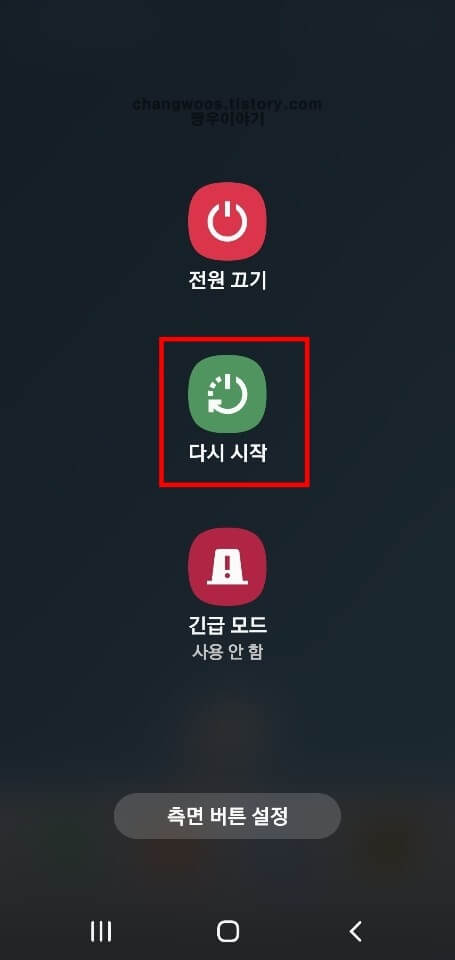
6.4 APN 설정 초기화하기
마지막으로 APN 설정을 초기화하는 방법이 있습니다. 이 방법은 인터넷 연결이 불안정한 경우 많이 사용되는 방법입니다.
6.4.1 데이터 사용 목록 터치
설정 > 연결 순서로 들어오신 후 화면을 밑으로 내려서 [데이터 사용] 목록을 터치해 줍니다.
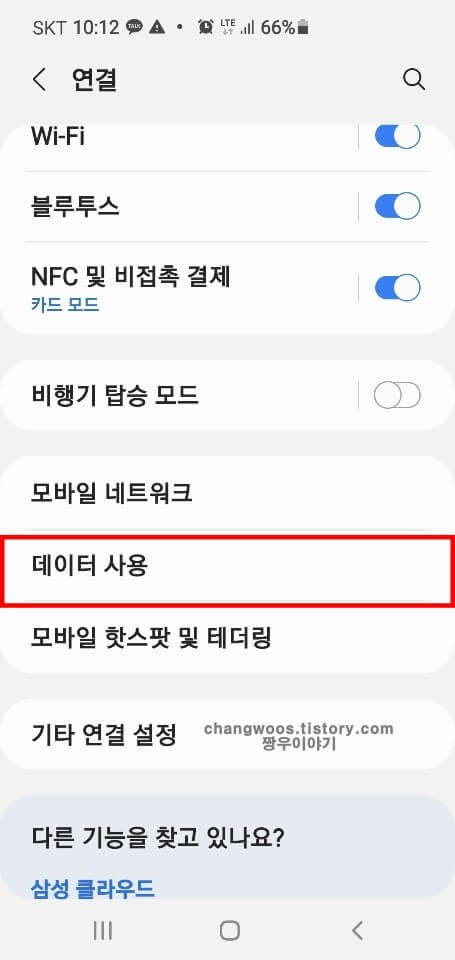
6.4.2 액세스 포인트 이름 목록 누르기
그리고 [액세스 포인트 이름] 목록을 눌러 줍니다.
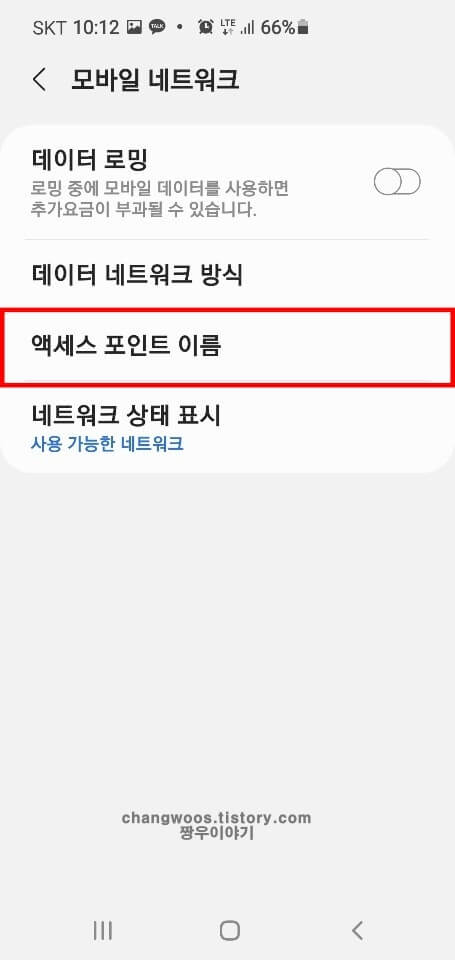
6.4.3 더 보기 버튼 누르기
그러면 현재 내가 사용하고 있는 통신사가 보이실 건데요. 여기서 화면 오른쪽 위에 있는 [더 보기(점 3개 모양)] 버튼을 눌러 줍니다.
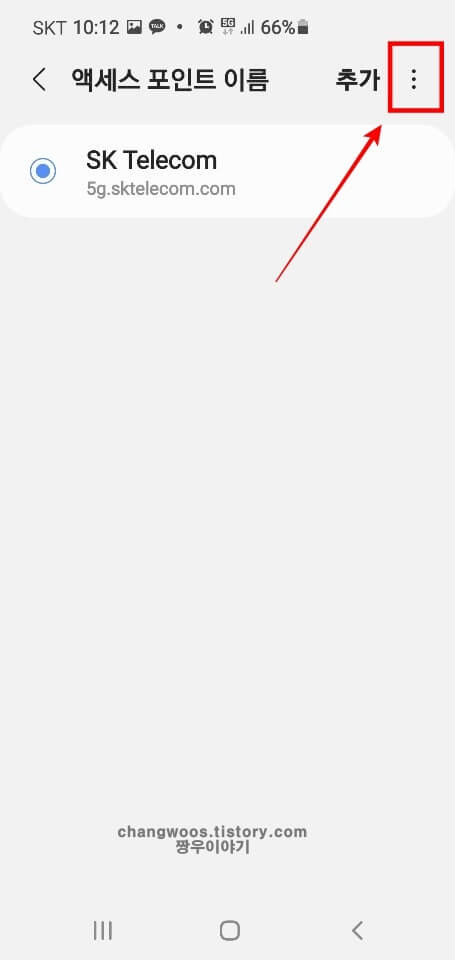
6.4.4 기본 설정으로 초기화 항목 터치
다음으로 [기본 설정으로 초기화] 항목을 터치해 줍니다.
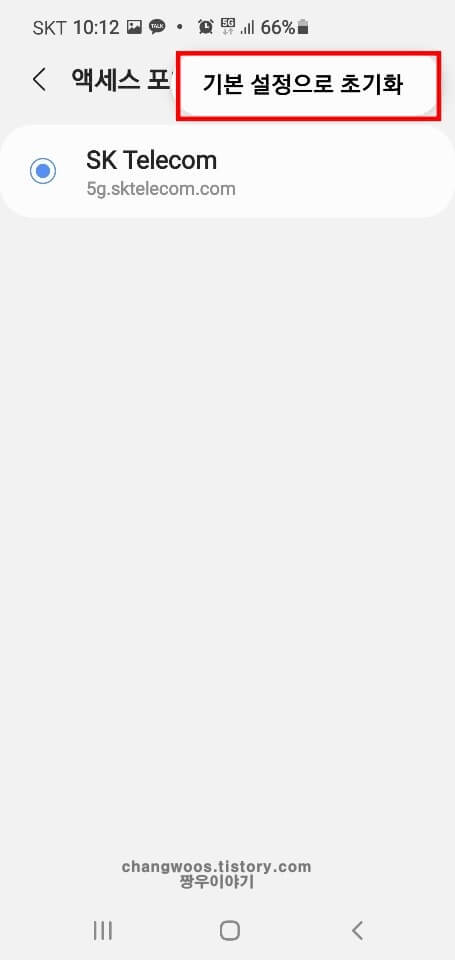
6.4.5 초기화 문구 누르기
그러면 하단의 APN 설정 초기화 창이 뜨게 되는데요. 이 팝업 창에서 [초기화] 문구를 터치해 주시면 됩니다.
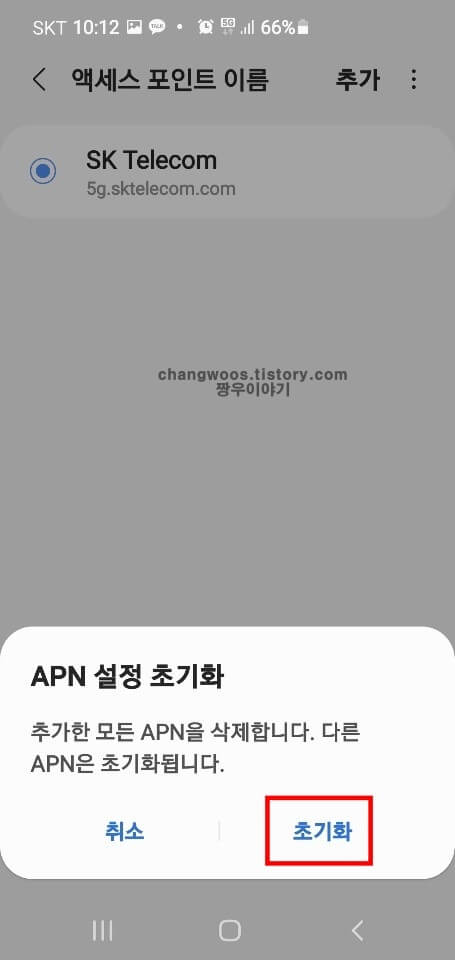
마무리 및 정리
지금까지 갤럭시 스마트폰 핫스팟 연결 끊김 오류의 6가지 해결 방법에 대해서 설명드렸습니다.
만약 위에서 설명드린 방법으로도 핫스팟 연결 문제가 해결되지 않으신다면 삼성 서비스센터에 방문해서 네트워크 점검을 받으셔야 될 거 같습니다.





